主页 > 经验 >
怎么样才能增加电脑的虚拟内存 win7怎么合理的增加虚拟内存的方
怎么样才能增加电脑的虚拟内存 win7怎么合理的增加虚拟内存的方法。我们在使用电脑的时候,有的时候会用到电脑的虚拟内存,这是常用电脑的人都会遇到的。但是当我们的电脑虚拟内存不够大的时候,我们应该怎么增加才最合理呢?一起来看看吧。
win7:
1.右击桌面的"计算机",点击"属性"

2.单击"高级系统设置"

3.在"高级"标签里,找到"性"能",点击"设置"
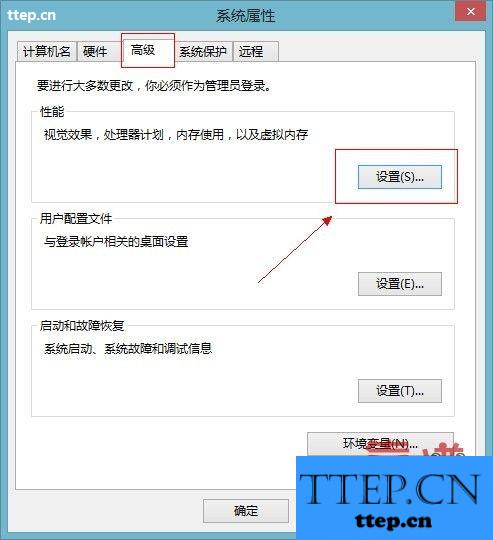
4.点击虚拟内存的“设置”按钮
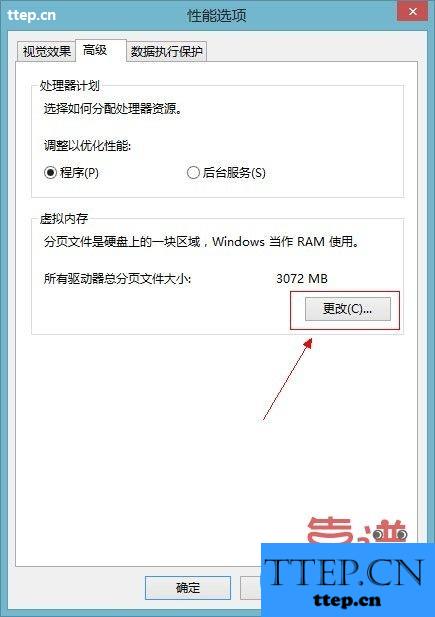
5.设置虚拟内存最好在系统盘里,如果系统盘不足,建议找个空间比较大的硬盘,然后输入“初始大小”和“最大值”,然后点击“设置”按钮。(虚拟内存设置的原则是:虚拟内存最小值是物理内存的1到1.5倍;虚拟内存最大值是物理内存的2到2.5倍。)

6.然后逐步点击确认按钮,如果需要重启电脑则重新启动电脑。
对于我们在遇到了电脑虚拟内存问题的时候,就可以利用到上面给你们介绍的解决方法进行处理,相信这一定可以解决你们的难题。
win7:
1.右击桌面的"计算机",点击"属性"

2.单击"高级系统设置"

3.在"高级"标签里,找到"性"能",点击"设置"
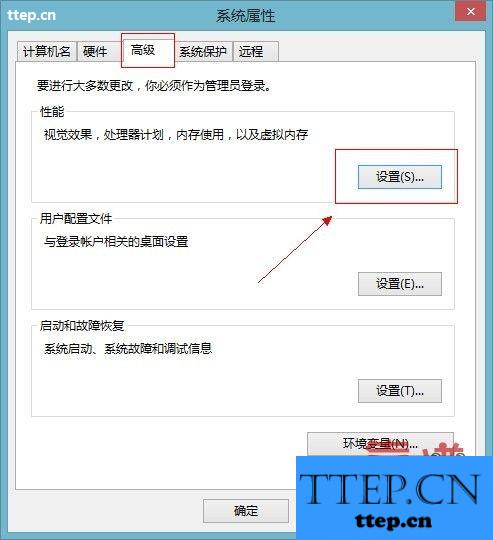
4.点击虚拟内存的“设置”按钮
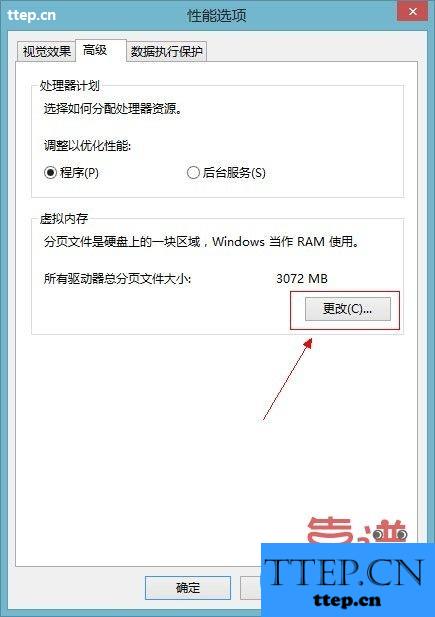
5.设置虚拟内存最好在系统盘里,如果系统盘不足,建议找个空间比较大的硬盘,然后输入“初始大小”和“最大值”,然后点击“设置”按钮。(虚拟内存设置的原则是:虚拟内存最小值是物理内存的1到1.5倍;虚拟内存最大值是物理内存的2到2.5倍。)

6.然后逐步点击确认按钮,如果需要重启电脑则重新启动电脑。
对于我们在遇到了电脑虚拟内存问题的时候,就可以利用到上面给你们介绍的解决方法进行处理,相信这一定可以解决你们的难题。
- 最近发表
- 赞助商链接
